cdr转曲快捷键的使用方法介绍
发布时间:2021年03月04日 15:42
转曲后的文件相当于一张图片,不可以再编辑。而且它是一个不可逆的过程,今天给大家介绍介绍CDR转曲的快捷键的使用,用 CDR转曲快捷键肯定会更方便,更快捷。用古龙大师的说法就是“小李飞刀例无虚发”。好了废话不讲,马上为大家带来快捷键的使用和在CorelDRAW将段落文字转曲的方法。 现在就跟着小编来看看具体的步骤。希望对新手的学习有所帮助。
1.在文档中找到需要编辑的文字。如图所示。
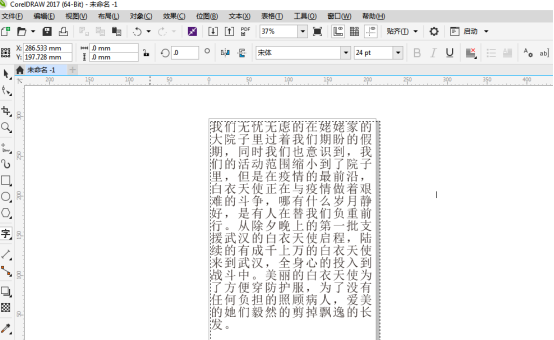
2.然后用最上方的黑色箭头选中要操作的文字。或在编辑选项栏中找到全选选项中的文字选项。如图所示。
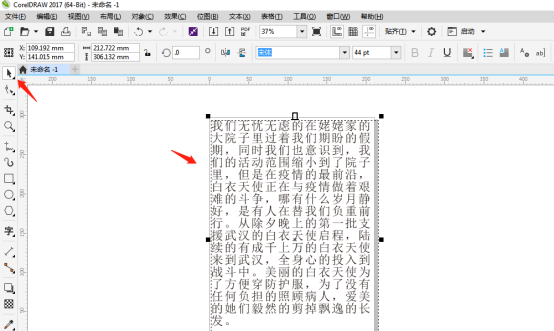
3.鼠标右键单击在弹出的快捷列表中选择“转换为曲线”命令(快捷键Ctrl+Q)即可将段落文字转曲。如图所示。
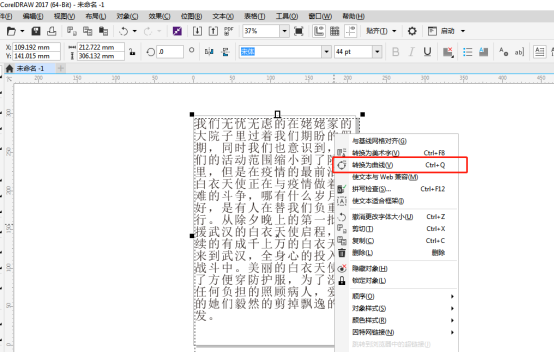
4.设置好以后使用“选择工具”选中文本,可以看到文字已经没有文本属性,不能再编辑,而是以图片形式存在。如图所示。
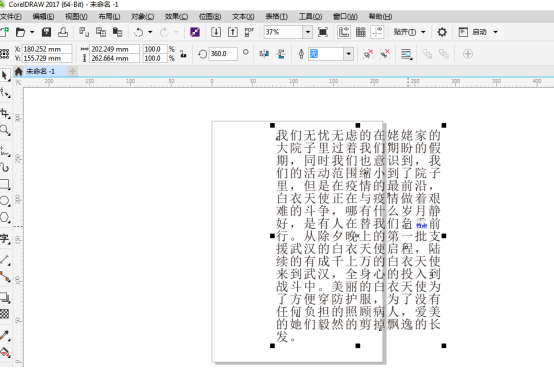
以上就是小编我今天为大家分享的在cdr软件中怎么使用转曲快捷键来方便操作的方法,非常感谢大家的观看,希望我的分享能给大家带来更多帮助。
本篇文章使用以下硬件型号:联想小新Air15;系统版本:win10;软件版本:Coreldraw2017。




